每天的工作、生活都离不开日历,Win10系统自带日历功能不仅界面简洁、还增加了日程提醒功能,给工作带来很多便捷。有的小伙伴遇见win10日历打不开的情况,怎么回事?其实这是正常的小故障,直接在win10系统的隐私设置里可以解决,现在一起看看操作方法。
具体方法如下:
1、在win10系统中点击开始→点击上方的程序列表按钮→往下找到拼音(中文)R→日历;

2、初次使用,可能新事件会点不开(鼠标靠上去,不会有选中的深蓝色),可以在隐私中设置一下。点击桌面左上方的三道杠图标→底部就会有设置菜单;
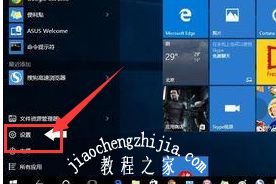
3、在弹出的界面中点击隐私;
4、如果之前使用过设置,可以点击左上方的齿轮状图标,即可进入设置的主界面;
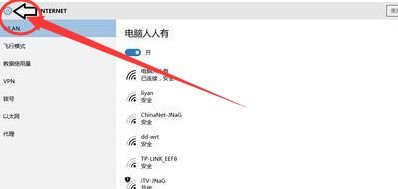
5、然后点击隐私→日历;
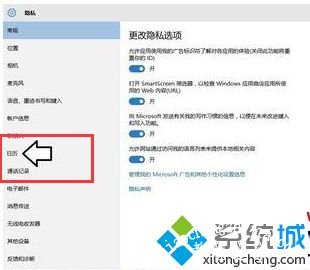
6、允许应用访问我的日历,开启一下(如果已经开启了,再关闭一下,再开启即可);
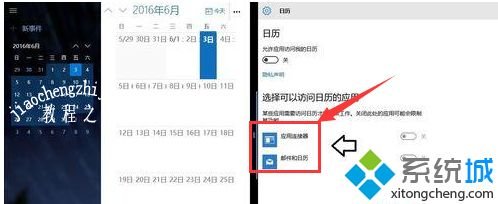
7、再进入日历的界面,点击新事件就可以使用了(开启或关闭会还原默认值),虽然操作很简单,但是此法可以解决很多Windows10系统中的异常问题。
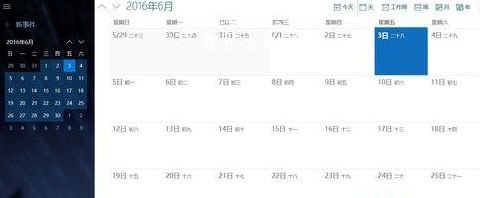
简单几个步骤操作之后,win10系统右下角日历就成功打开了,非常不错的处理方法,身边有此需求的可以一起分享阅读。














